| CATEGORII DOCUMENTE |
INFORMATIE SI COMUNICARE
INTERNET-ul
Internet-ul este o retea globala de calculatoare legate cu ajutorul liniilor de comunicatie. Importanta retelei consta in volumul imens de informatie si posibilitatea comunicarii intre participanti. Reteaua este formata dintr-un numar mare de servere de Internet, legate intre ele, la fiecare server fiind conectate un numar de statii sau un numar de alte retele.
Toate calculatoarele conectate la reteaua Internet pot face schimb de date intre ele, indiferent de sistemul de operare pe care il folosesc. Informatia circula prin aceasta retea sub forma de pachete. Fiecare pachet are un expeditor si un destinatar.
Mesajul sau datele care trebuie transmise intre doua calculatoare sunt descompuse in unitati de date care sunt impachetate. Pachetul este format din informatia propriu-zisa si informatiile de control care pot contine adresa destinatarului si adresa expeditorului. Informatia de control este memorata in antetul pachetului. Anumite calculatoare, numite comutatoare de pachete, dirijeaza pachetul catre destinatar, pe un anumit traseu. Ultimul comutator livreaza pachetul destinatarului. Dupa ce toate pachetele unui mesaj ajung la destinatie, ele sunt reasamblate pentru a se reface integritatea datelor transmise.
Operatia de dirijare a unui pachet in retea este facuta automat de retea, conform unui anumit protocol. Retelele care formeaza Internetul pot folosi fiecare in parte un anumit protocol de comunicare intre propriile calculatoare, dar, intre retele nu se poate folosi decat un protocol unic de comunicare. Acest protocol se numeste IP (Internet Protocol). El asigura transmiterea pachetelor intre doua calculatoare gazda. Pentru dirijarea pachetelor, protocolul IP foloseste 4 octeti pentru identificatorul destinatarului. Identificatorul contine doua adrese: adresa retelei si adresa calculatorului gazda.
Protocolul IP este completat de protocolul TCP (Transmission Control Protocol) care imparte mesajul in unitati de date, numeroteaza pachetele unui mesaj si reface mesajul la destinatie, din pachete. El verifica daca mesajul a fost transmis corect: sa nu se piarda date, sa nu fie duplicate sau sa nu fie date eronate.
Structura este in permanenta expansiune, atat din punct de vedere teritorial, cat si din punct de vedere numeric. Astfel, Internet-ul interconecteaza guverne, institutii publice, institutii administrative, universitati, companii, alte retele, utilizatori individuali.
Reteaua Internet pune la dispozitia utilizatorilor mai multe tipuri de servicii:
serviciul de posta electronica (mesaje e-mail)
serviciul de grupuri de informare (Usernet)
serviciul de transferari de fisiere (FTP)
serviciul de acces la calculatoare server (Telnet)
serviciul de conversatii, cu suport Internet (IRC)
serviciul WWW (World Wide Web) sau WEB
World Wide Web
Denumita si www sau Web, este sectiunea multimedia a retelei. Consta in milioane de pagini care se pot afisa pe ecarnul utilizatorului. Aceste pagini, numite pagini Web, pot contine texte, imagini, animatii, fisiere audio si video precum si hyperlink-uri (legaturi la alte pagini Web).
Adresa unei pagini Web
Adresa unei pagini web, de obicei, este compusa din urmatoarele patru parti:
HTTP este numele serviciului Internet prin care paginile web sunt transferate prin Internet. El precizeaza programul de navigare utilizat care se va conecta la o pagina web.
CalculatorServer este numele calculatorului server utilizat, format din urmatoarele 3 elemente, despartite prin caracterul punct:
Ø Locatia calculatorului respectiv, de obicei www.
Ø Numele organizatiei care este proprietarul calculatorului.
Ø Sufix, prin care se identifica fie profilul organizatiei (com = comercial, edu = educational, gov = guvern etc.), fie tara de domiciliu (ro =Romania, de = Germania, hu = Ungaria etc.).
Cale este calea spre pagina web, rezidenta pe un anumit calculator server. Folderele specificate in cale sunt despartite prin caracterul / (slash). Daca nu este specificata calea, atunci pagina web se afla in folderul radacina al serverului.
Pagina este numele paginii web utilizate, de extensie htm sau html. Daca pagina nu este specificata, atunci se utilizeaza o pagina implicita avand numele : index.htm, default.htm sau default.html, in functie de modul de organizare a calculatorului server.
Exemple:
https://www.gmi.ro/index.html
http - acest calculator server utilizeaza serviciul http.
www - serverul este la locatia Word Wide Web.
gmi - serverul este la firma gmi.
ro - serverul este in Romania.
index.html - numele paginii web este index.html, fisier care este memorat in folderul radacina al calculatorului server www.gmi.ro
https://www.gmi.ro/librarie/catalog/
http - acest calculator server utilizeaza serviciul http.
www - serverul este la locatia Word Wide Web.
gmi - serverul este la firma gmi.
ro - serverul este in Romania.
/librarie/catalog/ - pagina web este memorata in dosarul librarie, subfolderul catalog al calculatorului server www.gmi.ro
Numele paginii nefiind specificat este considerat index.html.
https://members.fortunecity.com/sanyi/p/cv.html
http - acest calculator server utilizeaza serviciul http.
members - serverul este la locatia members.
fortunecity - serverul este la firma fortunecity.
com - profilul firmei este comercial.
/sanyi/p/ - pagina web este memorata in dosarul sanyi, subfolderul p al calculatorului server members.fortunecity.com .
cv.html - numele paginii web este cv.html.
Programe de navigare
Prin program de navigare pe Internet (browser) se intelege o aplicatie care este memorata pe calculatorul propriu, adica pe un calculator client. Scopul programului este afisarea, pe ecranul calculatorului propriu, a paginilor web.
Functionand in calitate de client, calculatorul propriu ia legatura cu calculatorul server asociat, caruia ii transmite adresa paginii web dorite de utilizator. In continuare, preia pagina web ceruta de la calculatorul server si o afiseaza pe ecranul calculatourlui propriu.
Programul de navigare pune la dispozitie utilizatorului mijloace simple pentru descarcarea in calculatorul utilizat a diferitelor fisiere existente in Internet.
Exista un numar mare de programe de navigare in web: Internet Explorer, Netscape Navigator, Opera, Neoplanet.
Motoare de cautare
Prin motor de cautare se intelege un program cu ajutorul caruia se pot cauta pagini web referitoare la o informatie specificata de utilizator. Aceasta informatie se introduce intr-o cutie text, dupa care se lanseaza in executie procesul de cautare. Rezultatul cautarii este o pagina web in care sunt specificate rezultatele gasirii (adica adresele paginilor web in care apar informatii despre subiectul cautat.
Exista un numar mare de motoare de cautare: Google, Yahoo, Altavista, Vivisimo, Excite.
NAVIGARE IN WEB
![]()
Deschiderea unui program de navigare - Internet Explorer
a) Dublu click pe pictograma Internet Explorer de pe desktop.
b) Butonul Start Programs Internet Explorer
Bara de adresa (Address) in care se va tasta adresa paginii care se va vizualiza
![]()
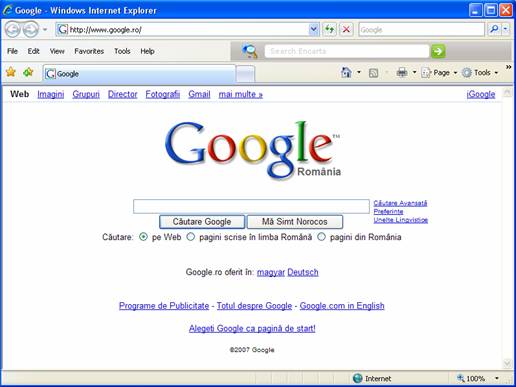
Afisarea unei pagini web intr-o fereastra noua
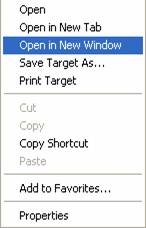 Uneori se doreste
vizualizarea simultana pe ecran a mai multor pagini web. De exemplu, se pot
afisa rezultatele unei cautari intr-o fereastra a navigatorului si in ferestre
independente ale navigatorului paginile descoperite de un motor de cautare.
Uneori se doreste
vizualizarea simultana pe ecran a mai multor pagini web. De exemplu, se pot
afisa rezultatele unei cautari intr-o fereastra a navigatorului si in ferestre
independente ale navigatorului paginile descoperite de un motor de cautare.
Numarul paginilor vizualizate simultan depinde doar de capacitatea de memorie interna a calculatorului.
Daca intr-o fereastra a navigatorului se indica un hyperlink sau o imagine careia i s-a asociat o pagina web si daca se efectueaza un click dreapta pe elementul indicat, atunci in meniul local afisat va apare comanda Open in New Window (deschide in fereastra noua). Efectuand un click pe aceasta comanda, pagina aferenta elementului indicat se va afisa intr-o fereastra noua a navigatorului.
Oprirea incarcarii unei pagini web
Utilizatorul poate opri navigatorul sa incarce restul
unei pagini, daca cele afisate deja contin informatii suficiente si nu se doreste
asteptarea incarcarii unor imagini si a unor fragmente de text. In acest scop
se va executa un clic pe butonul din ![]() bara de instrumente.
bara de instrumente.
Reimprospatarea (actualizarea) unei pagini web
Daca incarcarea unei pagini web a fost oprita, atunci
pentru reluarea incarcarii paginii web respective, se va actiona butonul ![]() Refresh (reimprospatare) din bara de instrumente sau se apasa tasta F5.
Refresh (reimprospatare) din bara de instrumente sau se apasa tasta F5.
Stergerea istoricului de navigare in web
Programul Internet Explorer creeaza si memoreaza un articol referitor la adresa fiecarei pagini web vizitata de utilizator, in sesiunea actuala sau in sesiunile anterioare. Aceste informatii sunt utilizate pentru a asigura o introducere rapida a adreselor in bara de adrese si sunt specifice fiecarui utilizator al calculatorului. Ele sunt depuse in folderul:
C:Documents and SettingsNumeUtilizatorLocal SettingsHistory
Pentru a configura modul de utilizare a acestui folder:
Meniul Tools Internet Options General in sectiunea Days to keep pages in history se stabileste durata pentru care adresele paginilor vizitate sunt pastrate in folderul History prin actionarea butonului de comanda Clear History (sterge istoric) se poate sterge continutul folderului History. Operatia de stergere trebuie validata de utilizator.
Accesarea unei pagini web de adresa specificata
Click in bara de adrese a browser-ului se tasteaza adresa
paginii web se apasa tasta Enter sau se
apasa butonul Go ![]() .
.

Activarea unui hyperlink afisat intr-o pagina web
Paginile web pot contine hyperlink-uri, adica legaturi la alte pagini web. Ele permit navigarea rapida intre paginile web. Atunci cand cursorul mouse-ului este deasupra unui hyperlink, acesta se transforma in "manuta indicatoare". Daca se executa click pe hyperlink, atunci in fereastra browser-ului se va afisa pagina indicata de aceasta legatura. Un hyperlink este un text subliniat si colorat.
Navigarea inainte si inapoi intre paginile web vizitate
![]()
![]()
Click pe butonul (inapoi) sau pe butonul (inainte) din bara de instrumente a programului de navigare.
CAUTARE PE WEB
Prin motor de cautare se intelege un program, accesibil in Internet, prin care se pot cauta pagini web care contin informatii referitoare la un subiect specificat de utilizator.
Exista mai multe motoare de cautare. Cateva dintre ele sunt mentionate in tabelul de mai jos:
|
Motor de cautare |
Adresa |
|
|
https://www.google.com https://www.google.ro |
|
AltaVista |
https://altavista.digital.com |
|
Euroseek |
https://www.euroseek.com |
|
Go |
https://www.go.com |
|
SNAP! |
https://www.snap.com |
|
Excite |
https://excite.com |
|
Infoseek |
https://infoseek.com |
Efectuarea unei cautari utilizand cuvinte, fraze cheie
Motoarele de cautare contin o cutie text in care se tasteaza un cuvant cheie
(reprezentativ) sau o fraza care caracterizeaza subiectul cautat. Cutia text este asociata cu un buton de comanda Search. Daca se efectueaza un click pe acest buton se lanseaza in executie procesul de cautare a paginilor web in care apare subiectul specificat. Rezultatul cautarii este o lista care contine adresele paginilor web in care apar informatii despre subiectul cautat.
Cuvant cheie
![]()
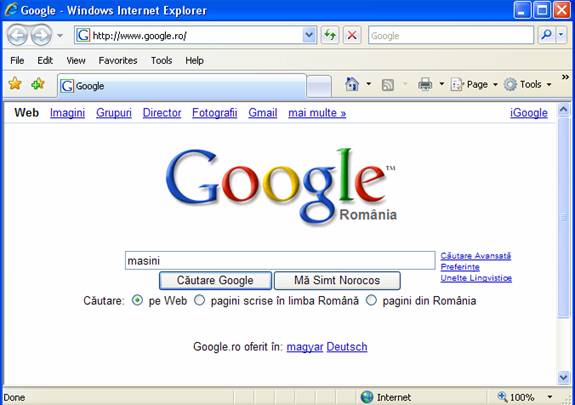
Copierea textului, imaginilor dintr-o pagina web intr-un document
Se selecteaza textul sau imaginea dorita sau meniul Edit Select All (daca se doreste copierea textului intregii pagini) click dreapta pe selectie Copy se deschide documentul destinatie se pozitioneaza cursorul in locatia unde se va face copierea click dreapta Paste.
Salvarea unei pagini web ca fisier text sau html intr-o locatie pe disc
In fereastra browser-ului meniul File Save As. in fereastra Save Web se specifica folder-ul in care se va salva pagina, numele paginii si tipul fisierului click pe butonul Save.
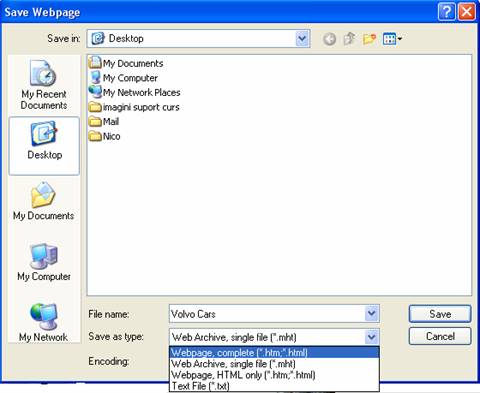
Descarcarea unui fisier/software dintr-o pagina web intr-o locatie pe disc
![]() Se deschide pagina web
de unde se va face descarcarea click pe numele
fisierului ce va fi descarcat sau pe butonul Download, daca acesta exista
Se deschide pagina web
de unde se va face descarcarea click pe numele
fisierului ce va fi descarcat sau pe butonul Download, daca acesta exista

in fereastra File Download se apasa butonul Save (sau Run in cazul software-ului, pentru a fi instalat direct de pe web, fara a salva kit-ul pe disc) in fereastra Save in se stabileste locatia pe disc unde va fi salvat fisierul se va afisa fereastra de descarcare a fisierului in care se poate vedea progresul descarcarii, viteze de transfer etc.
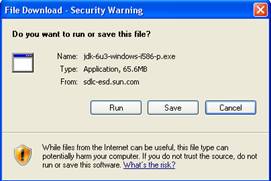

POSTA ELECTRONICA
Structura unei adrese de e-mail
O adresa de e-mail se compune din urmatoarele elemente :
Exemple: ioanamatei@yahoo.com, ioana.matei@gmail.com, ioana.matei@gmx.de
Securitate
Constientizarea posibilitatii de a primi mesaje nesolicitate
Foarte multe firme comerciale, datorita costului mic si al vitezei mari de transmitere, folosesc mesajele electronice in scopul de a face reclama comerciala (aceste mesaje se numesc spam). Exista pericolul primirii zilnice a unui numar mare de mesaje inutile. Pentru evitarea acestei primiri se recomanda sa comunicati adresa dvs. electronica numai persoanelor de incredere. Se recomanda utilizarea comenzilor de filtrare a mesajelor precum si utilizarea programelor antispam.
Constientizarea pericolului de infectare a calculatorului cu un virus prin deschiderea unui mesaj necunoscut, unui fisier atasat unui mesaj necunoscut
Mesajele primite prin posta electronica sunt asociate deseori cu atasamente (fisiere anexate mesajelor). Fisierele atasate pot contine virusi care pot infesta calculatorul destinatarului. Se recomanda stergerea mesajelor care contin atasamente neasteptate sau primite de la persoane necunoscute. O mare atentie trebuie acordata atasamentelor executabile (fisiere de extensie .exe, .vbs, .js) care in multe cazuri contin virusi.
Simpla descarcare a unui mesaj asociat cu un atasament inca nu infecteaza calculatorul. Doar deschiderea unui atasament poate infecta calculatorul. Se mentioneaza ca la ora actuala sunt si virusi ascunsi in fisiere de tip document.
Utilizarea serviciului de posta electronica Yahoo! Mail
Deschiderea casutei postale
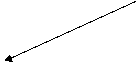 In fereastra
browser-ului, in bara de adrese se tasteaza adresa : www.mail.yahoo.com Enter.
In fereastra
browser-ului, in bara de adrese se tasteaza adresa : www.mail.yahoo.com Enter.

Se introduc datele de identificare : ID-ul (numele prin care s-a inregistrat utilizatorul) si parola se apasa Enter sau click pe butonul Sign in se va deschide casuta postala.
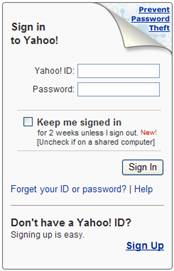
Daca utilizatorul nu are casuta postala, el o poate crea apasand pe hyperlink-ul Sign Up va parcurge pasii indicati, completand cu datele personale si alegand un nume de utilizator al serviciului de posta (ID) si o parola.
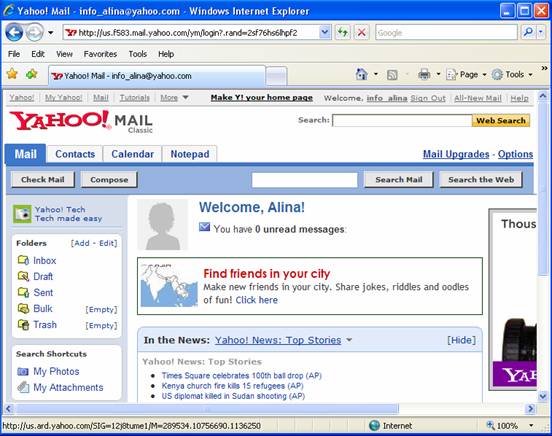
Foldere gestionate de Yahoo! Mail
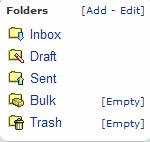
Inbox - contine mesajele primite de utilizator
Draft - contine schite (mesaje in curs de elaborare)
Sent - contine copiile mesajelor trimise de utilizator
Bulk - folder in care sunt trimise de catre programul
antispam Yahoo! mesajele suspectate a fi spam.
Trash - contine mesajele care au fost sterse din celelalte
foldere
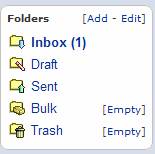 Citirea unui
mesaj
Citirea unui
mesaj
Click pe folder-ul Inbox se afiseaza o fereastra ce contine toate mesajele din folder-ul Inbox.
Mesajele care nu au fost citite sunt scrise cu font bold (ingrosat). Pentru fiecare mesaj se afiseaza numele (adresa) expeditorului, subiectul mesajului, data trimiterii si dimensiunea mesajului. Atunci cand exista mesaje necitite, folder-ul Inbox apare cu font bold, iar in paranteza apare numarul mesajelor necitite.

Atunci cand mesajul contine un fisier atasat, inaintea subiectului
mesajului apare simbolul ![]() .
.
Pentru citirea unui mesaj : click pe subiectul mesajului se deschide o fereastra in care este afisat mesajul.
Scrierea unui mesaj
Click pe butonul Compose ![]() .
.
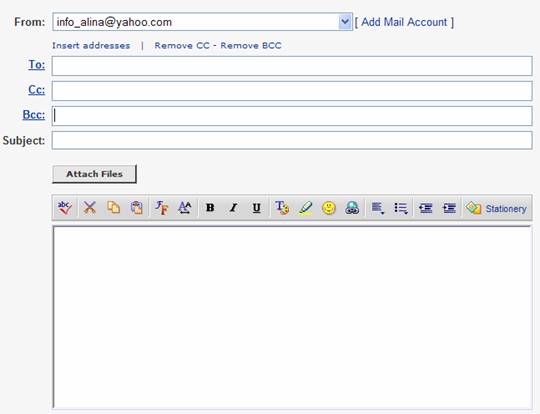
Se completeaza astfel :
To (catre) : se scrie adresa de e-mail a destinatarului. Daca se trimite mesajul la mai multi destinatari, atunci in campul To se scriu toate adresele acestora separate prin , (virgula). Daca exista adresa salvata in agenda de contacte, atunci click pe Insert addresses se bifeaza destinatarul click pe butonul Insert Checked Contacts.
Cc = Carbon Copy (copie la indigo) : se scriu adresele persoanelor care vor primi o copie a scrisorii. Atat persoanele din campul To, cat si persoanele din campul Cc vor afla cine sunt destinatarii mesajului e-mail.
Bcc = Blind Carbon Copy (copie oarba ) : se scriu adresele celorlalti destinatari care vor primi o copie a scrisorii. Deosebirea intre Cc si Bcc este urmatoarea: persoanele din To si Cc nu vor vedea cine sunt persoanele mentionate in lista secreta Bcc.
Subject : se scrie subiectul mesajului
Printr-un click in zona de editare a textului se pozitioneaza cursorul si se poate incepe introducerea mesajului.
Pentru atasarea unui fisier la mesaj : click pe butonul Attach Files click pe butonul Browse se cauta pe disc fisierul dorit click pe butonul Attach files click pe butonul Continue to Message .
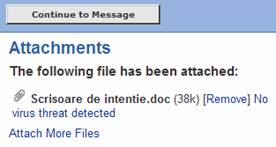
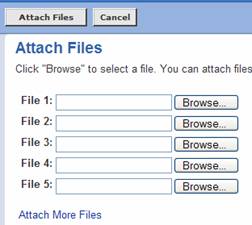
Se fac ultimele verificari (corectitudinea gramaticala si
ortografica a mesajului, adresa destinatarului) click pe butonul Send ![]() .
.
Raspunsul la un mesaj (Reply)
Mesajelor primite li se poate raspunde imediat sau ulterior.
Pentru a raspunde la un mesaj se parcurg etapele:
Se selecteaza mesajul primit pentru care se va raspunde se apasa butonul Replay (raspuns) campul To (catre) se completeaza automat cu adresa persoanei respective campul Subject (subiect) se completeaza cu subiectul mesajului primit (daca se doreste, subiectul mesajului poate fi schimbat) se tasteaza raspunsul se apasa butonul Send (se trimite).
![]()
![]()
Redirectionarea unui mesaj (Forward)
Mesajele primite pot fi retransmise (redirectionate) si catre alte persoane, astfel ca persoanele respective vor primi o copie a originalului.
Se selecteaza mesajul receptionat care se va retransmite se apasa butonul Forward (redirectionare) al barei de instrumente in campul To se va tasta noua adresa se apasa butonul Send mesajul original este inclus automat in corpul noului mesaj.
![]()
![]()
Stergerea mesajelor
a) se deschide fiecare mesaj click pe butonul Delete
b)
daca se sterg mai multe mesaje : se selecteaza
mesajele (click pe casutele ![]() din fata fiecarui mesaj) click pe butonul Delete
din fata fiecarui mesaj) click pe butonul Delete
![]()
![]()
Salvarea pe disc/deschiderea unui fisier atasat unui mesaj
Se deschide mesajul respectiv click pe numele fisierului din sectiunea Attachments click pe butonul Download Attachment click pe butonul Open (pentru deschiderea fisierului) sau pe butonul Save (pentru salvarea pe disc a fisierului) se alege folder-ul in care va fi salvat fisierul click pe butonul Save.


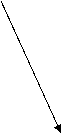
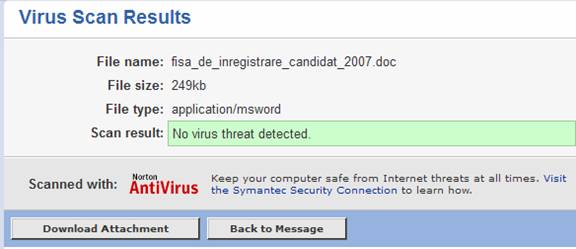
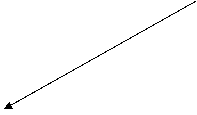
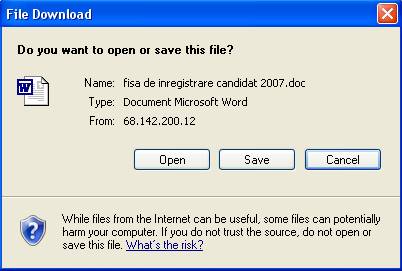
Adaugarea unui contact in agenda (Address Book)
Click
pe tab-ul Contacts click pe butonul Add Contact ![]() se completeaza datele si adresa de mail a
contactului si eventual alte informatii click pe butonul Save.
se completeaza datele si adresa de mail a
contactului si eventual alte informatii click pe butonul Save.
![]()

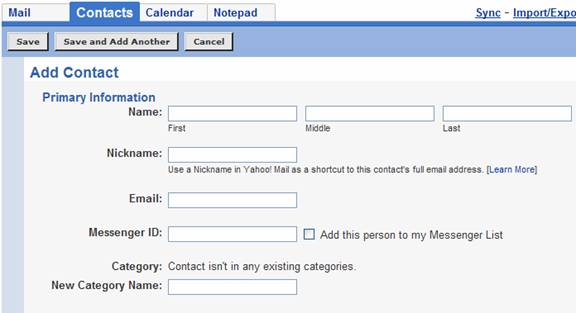
Crearea unui folder
![]() Utilizatorul isi poate crea propriile foldere in care
isi poate organiza mesajele primite.
Utilizatorul isi poate crea propriile foldere in care
isi poate organiza mesajele primite.
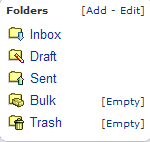 Click pe
hyperlink-ul Add din sectiunea Folders apoi se introduce un nume pentru folder-ul respectiv
click pe butonul OK.
Click pe
hyperlink-ul Add din sectiunea Folders apoi se introduce un nume pentru folder-ul respectiv
click pe butonul OK.
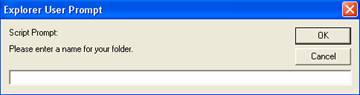
Mutarea unui mesaj intr-un folder
Se selecteaza mesajul (click
pe casuta ![]() din fata mesajului)
click pe butonul Move
se alege folder-ul.
din fata mesajului)
click pe butonul Move
se alege folder-ul.
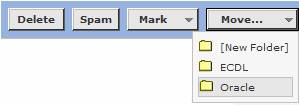
|
Politica de confidentialitate | Termeni si conditii de utilizare |

Vizualizari: 1662
Importanta: ![]()
Termeni si conditii de utilizare | Contact
© SCRIGROUP 2024 . All rights reserved